Cómo recuperar archivos perdidos o eliminados permanentemente
Estas buscando una solucion para recuperar archivos perdidos, dañado o infectado con virus? No te preocupes, no te desesperes en este artículo te explicaré cómo recuperar archivos perdidos o eliminados permanentemente.
Recupera completa y rápidamente documentos perdidos en PC, discos duros externos y dispositivos digitales para formatear, infección de virus, caída del sistema u otras razones desconocidas es cada vez más difícil.

Elija la herramienta adecuada para recuperar archivos perdidos o eliminados permanentemente, como fotos, documentos, videos, correos electrónicos, audio es muy importante, también porque los software que funcionan para este propósito son muchísimos. Entre los muchos, el que garantiza un resultado de recuperación seguro e inmediato es sin duda Asistente de recuperación de datos gratuito del EaseUS.
Disponible gratis para Windows y Mac, Asistente de recuperación de datos gratuito no solo restaura archivos borrados, tiene éxito para recuperar datos perdidos o dañados debido a unidades formateadas accidentalmente, software bloqueado o ataques de virus. . También es eficaz con discos dañados, particiones dañadas o faltantes, incluso cuando el sistema de archivos está dañado. Todo esto a través de tres sencillos pasos: Inicie el programa, Escanee su dispositivo, Previsualice y recupere los archivos.
El software ofrece dos tipos de escaneos progresivos:
- Análisis rápido para encontrar los documentos cancelados
- Análisis en profundidad para encontrar documentos formateados o perdidos
El primer paso para usar Asistente de recuperación de datos gratuito es descargar el programa desde el sitio web oficial, presionando el botón verde «Descargar«Para instalar el archivo drw_free.exe en tu PC.
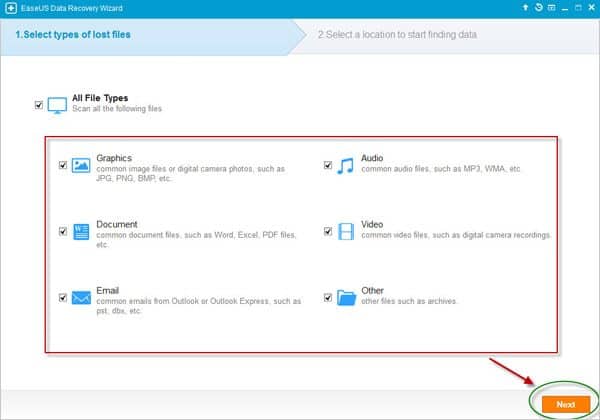
Una vez finalizada la instalación, puede seleccionar el tipo de documento a escanear entre los formatos presentes y clasificarlo en 6 categorías: Gráficos, Audio, Documentos, Video, Correo electrónico es Otro, o seleccionar directamente Todo tipo de archivos. La elección de un tipo específico de documento acelerará el proceso de escaneo.
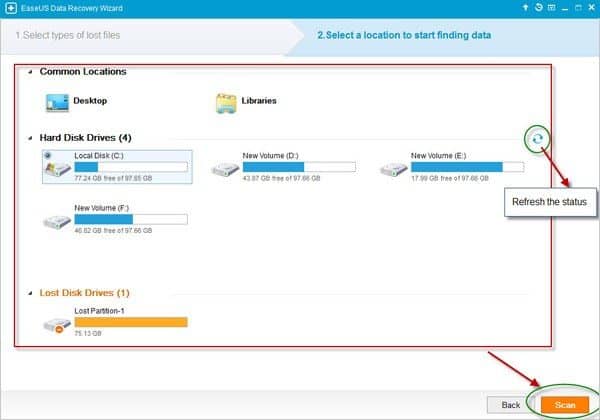
Una vez que haya encontrado dónde empezar a buscar datos, como Escritorio, Bibliotecas, Duro Disco Conducir, Duro Disco Conducir Perdió, inicie el escaneo prestando atención a la barra de proceso que muestra el estado de recuperación.
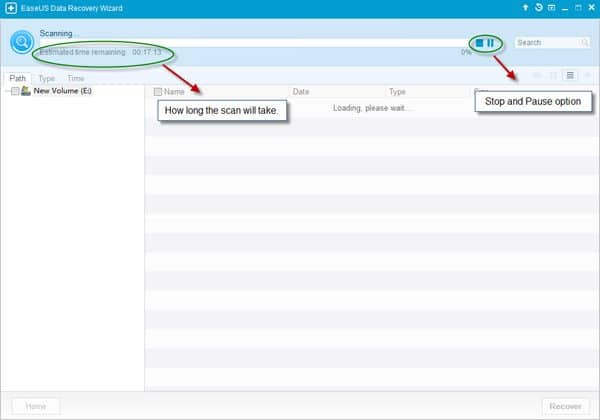
Además del tiempo estimado para cerrar el proceso, puede detener el escaneo o pausar a través de los botones Detener es Descanso.
Este escaneo ultrarrápido, podría pensar
- no recuperar algunos documentos
- no abrir los documentos recuperados
En este caso otra opción llamada Análisis en profundidad (el botón está en la parte inferior izquierda) lo que permite una mayor recuperación al analizar sector por sector pero en un período de tiempo mucho más largo. Así que tendrás que armarte de paciencia.
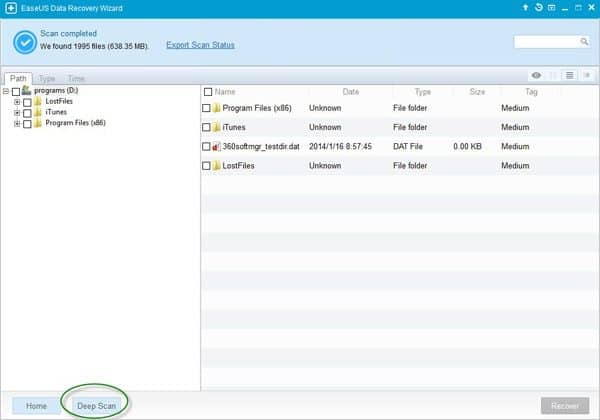
Al final del resultado del escaneo, la interfaz de Asistente de recuperación de datos gratuito tiene una lista a la izquierda Árbol de directorio con ruta, tipo de archivo y hora. En el centro, los documentos y carpetas correspondientes a la carpeta elegida en la ventana de la izquierda. A la derecha una información del documento seleccionado en la ventana central con opción Avance.

Una vez que haya localizado el archivo a recuperar, presione el botón Recuperar y luego guarde el documento en una unidad o dispositivo diferente de donde perdió los datos.
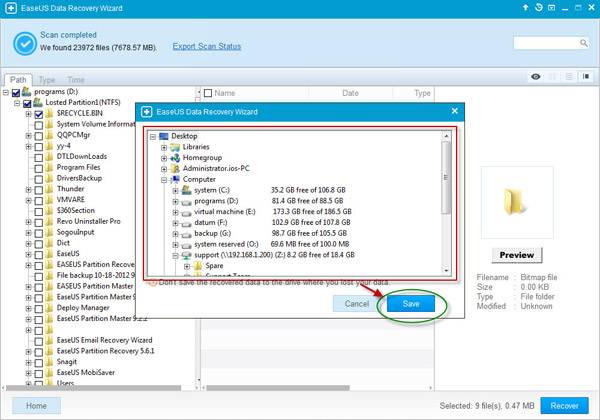
Una vez que se complete el proceso de recuperación, puede hacer clic en Exportar estado de escaneo exportar los resultados del escaneo, o con Importar estado de escaneo, importe los resultados del análisis para realizar la recuperación sin volver a intentar la operación de recuperación.
Asistente de recuperación de datos gratuito está disponible de forma gratuita tanto para Windows como para Mac, pero le permite recuperar datos hasta 2GB y no tiene actualización gratuita ni soporte técnico gratuito. Para aprovechar estas funciones, puede descargarlas por una tarifa, pero con una licencia, Asistente de recuperación de datos Mac o por Ventanas :
- Asistente de recuperación de datos Pro
- Asistente de recuperación de datos Pro con arranque, útil para la recuperación de datos cuando no se puede iniciar Windows.
- Técnico del asistente de recuperación de datos, útil para recuperar datos complejos para empresas con numerosas máquinas, proveedores de servicios de recuperación de datos, administradores de sistemas, técnicos y consultores, etc.
Aún puede aprender más echando un vistazo a la El mejor software de recuperación de datos del EaseUS, descubrirá herramientas ad hoc para recuperar archivos de cualquier dispositivo, incluido el software utilizado para realizar el proceso de recuperación de datos en discos duros externos y memorias USB.
En este sentido, aquí hay un video tutorial para obtener más información sobre Software de recuperación USB gratuito
En conclusión, tanto aficionados como expertos podrán intentar realizar el proceso de recuperación de datos de forma independiente eligiendo del software EaseUS la herramienta que consideren más adecuada a sus necesidades mediante unos sencillos pasos.
Si quieres seguir las publicaciones de www.informarea.it puedes suscribirte a su RSS Feed.
